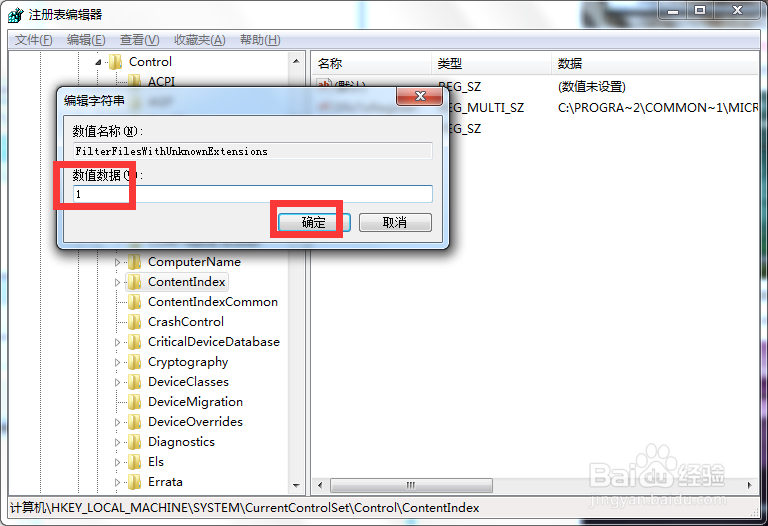1、打开开始菜单,点击所有程序。
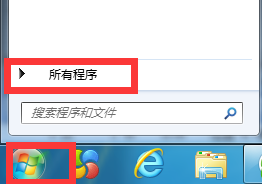
2、展开附件,点击运行。
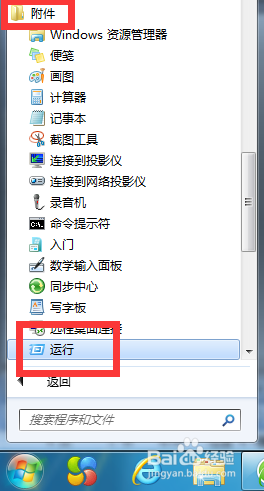
3、弹出对话框,输入regedit,点击确定。

4、展开HKEY_LOCAL_MACHINE项。
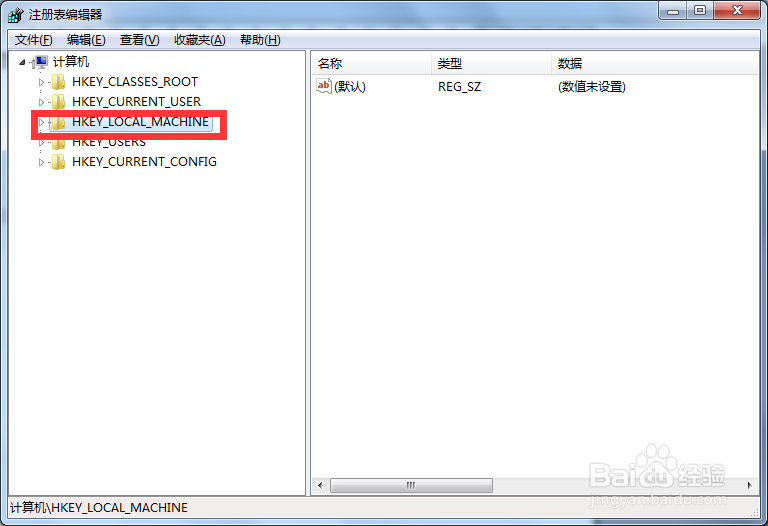
5、展开SYSTEM项。

6、展开CurrentControlSet项。
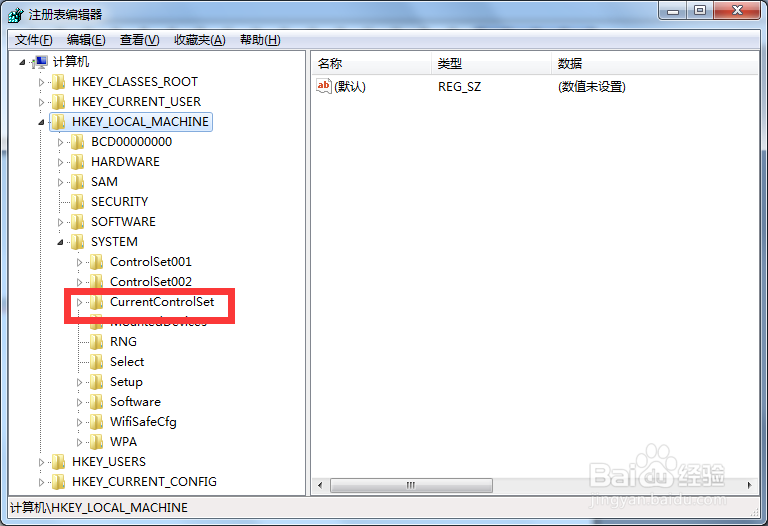
7、展开Control项。
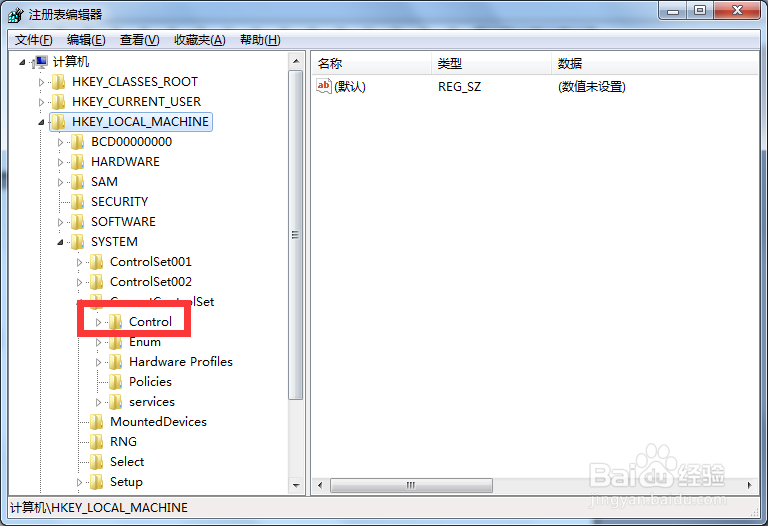
8、选中ContentIndex项,在右侧空白处右击,点击新建,字符串值。
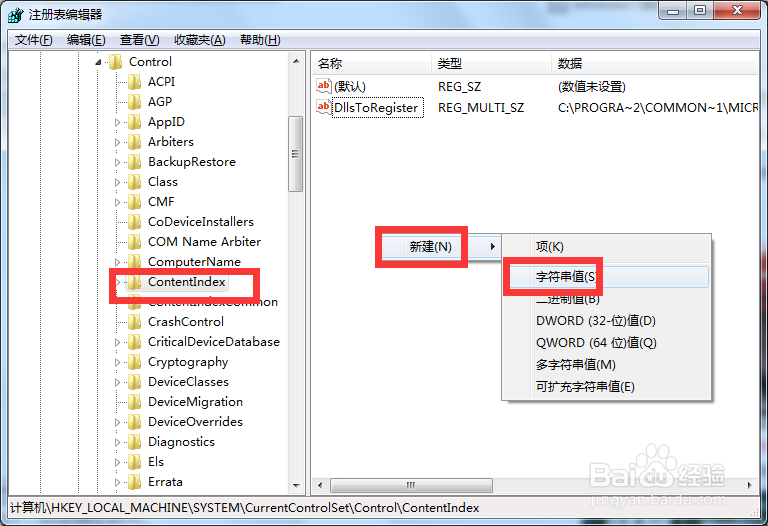
9、重命名为FilterFilesWithUnknownExtensions,双击打开。
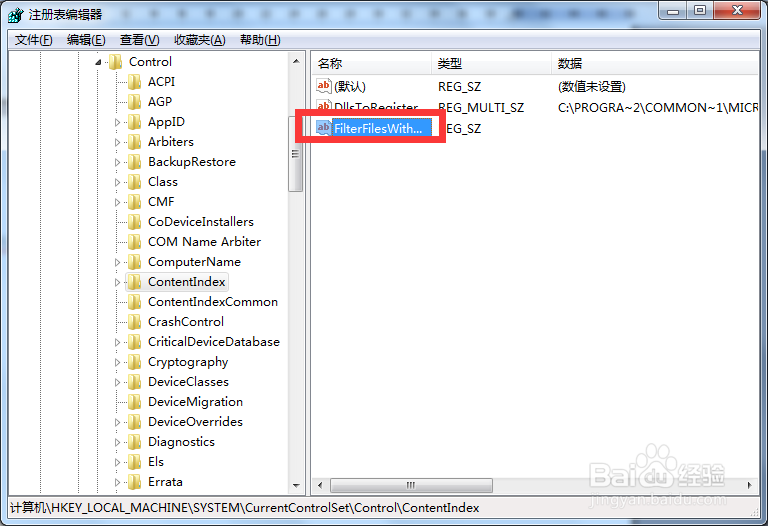
10、弹出对话框,将数值数据修改为1,点击确定,设置完成。
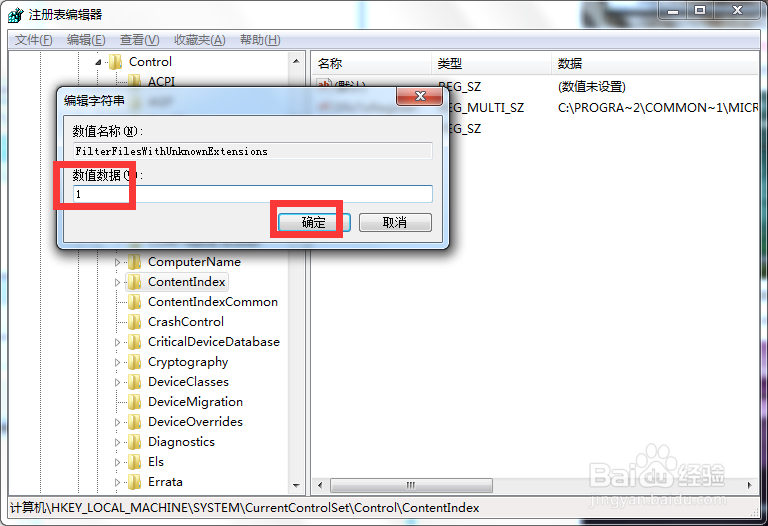
时间:2024-10-22 17:57:42
1、打开开始菜单,点击所有程序。
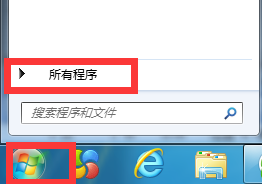
2、展开附件,点击运行。
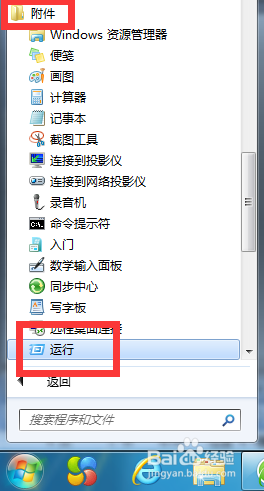
3、弹出对话框,输入regedit,点击确定。

4、展开HKEY_LOCAL_MACHINE项。
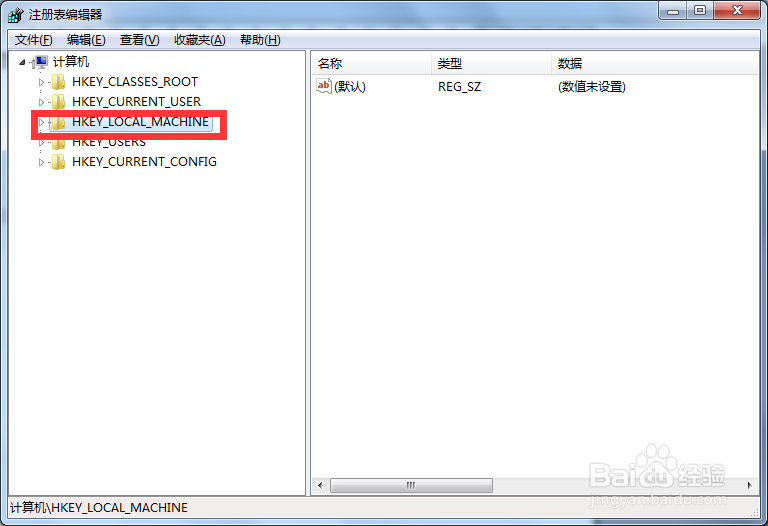
5、展开SYSTEM项。

6、展开CurrentControlSet项。
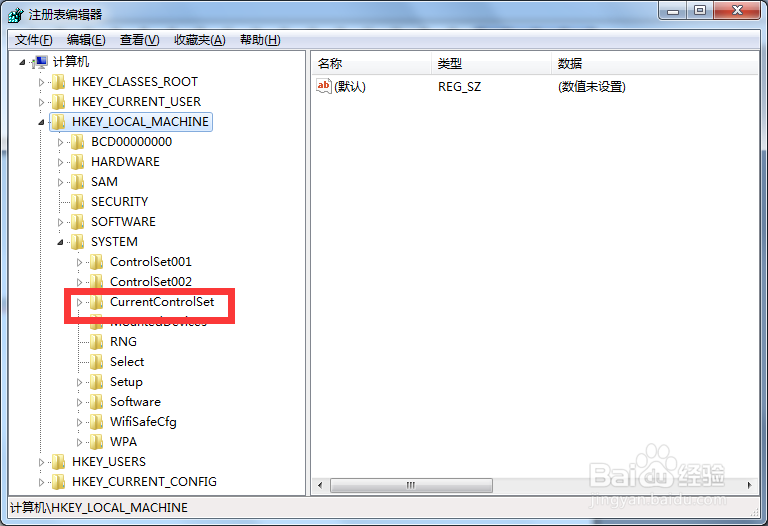
7、展开Control项。
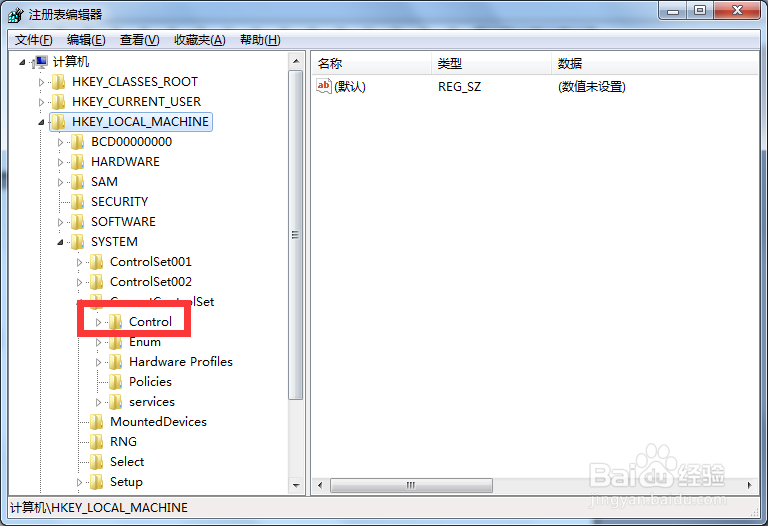
8、选中ContentIndex项,在右侧空白处右击,点击新建,字符串值。
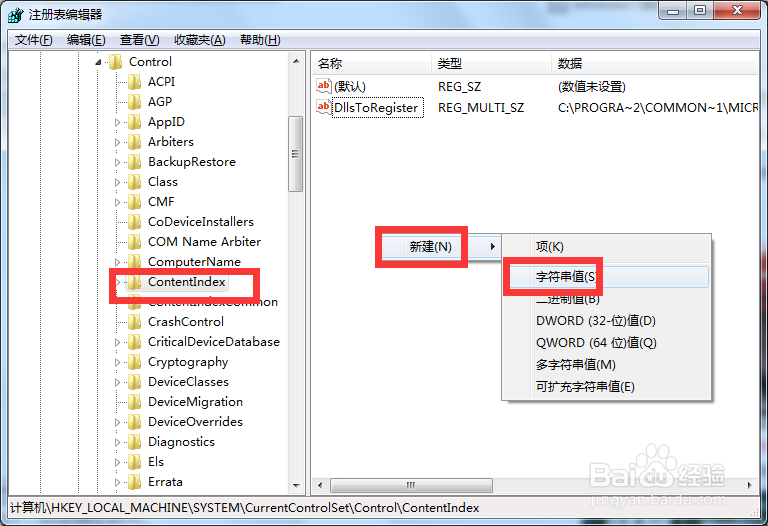
9、重命名为FilterFilesWithUnknownExtensions,双击打开。
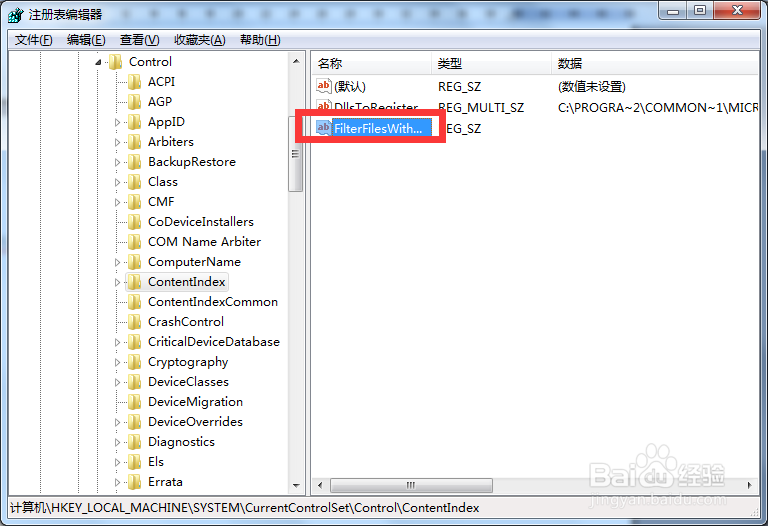
10、弹出对话框,将数值数据修改为1,点击确定,设置完成。